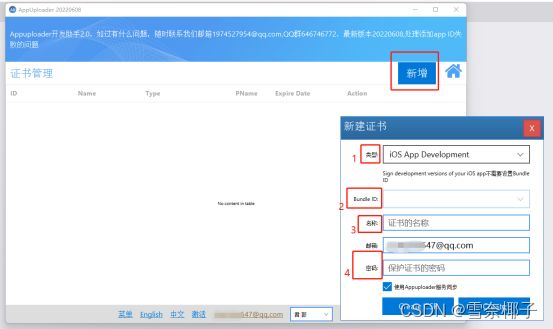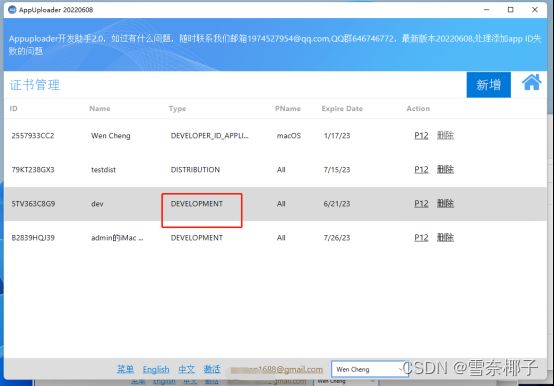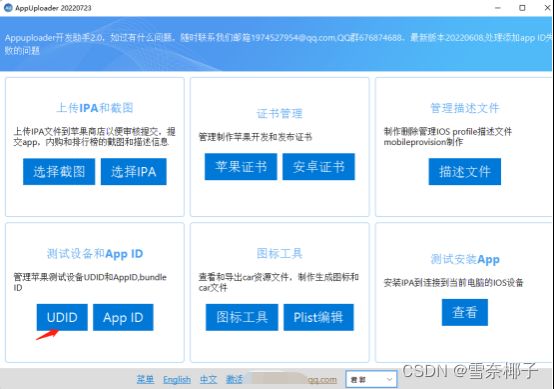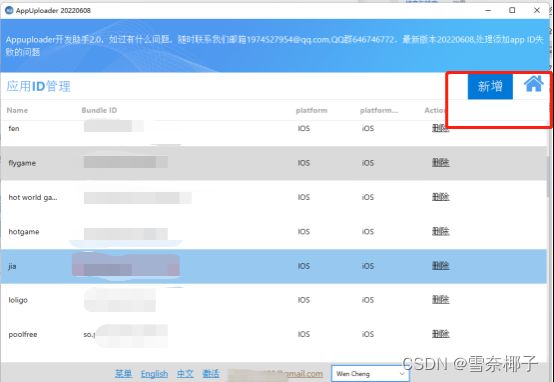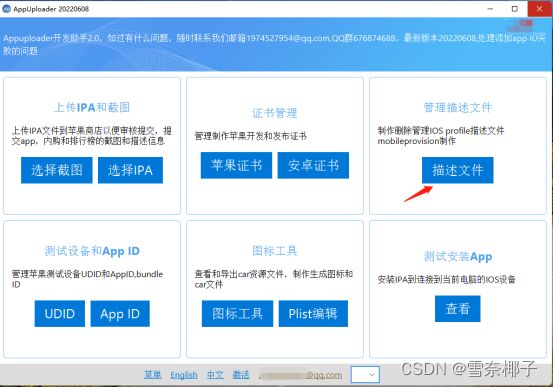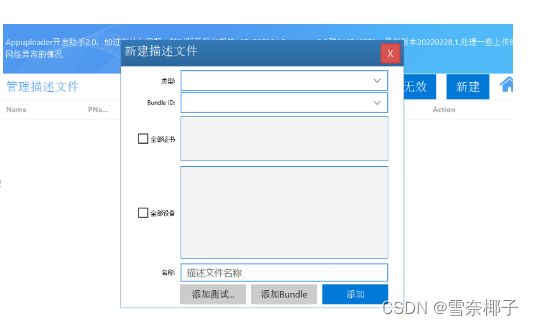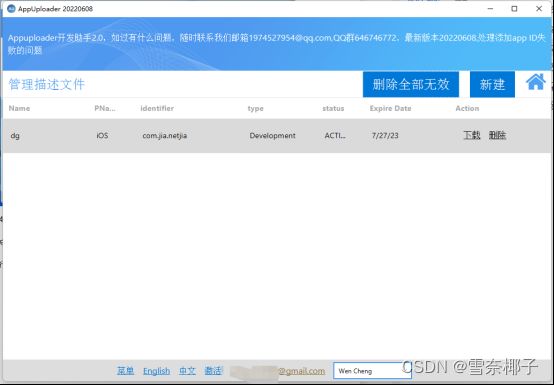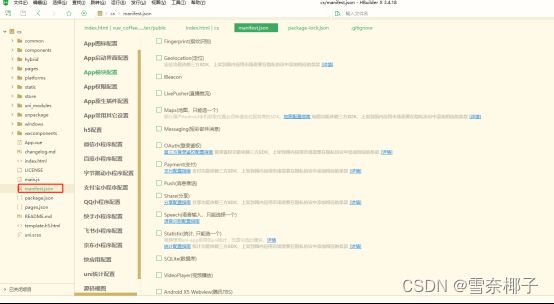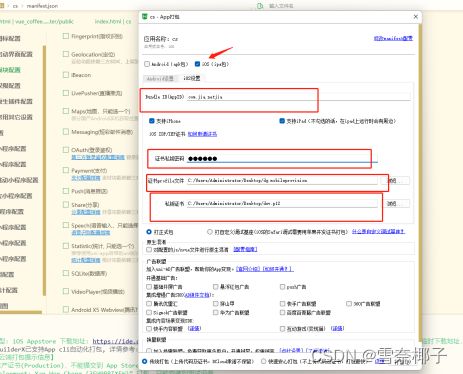2022苹果AppStore应用商店上传与APP上传流程必看(基础篇)
如果App想要成功出现在商店中,开发者还需要经过上传操作和苹果公司的严格审核。同时,在App上架App Store时,如有违规,将受到苹果公司的处罚。此外,优质app也会得到苹果的推荐,通过优质曝光和苹果官方背书获得更多用户增长。
本章将对苹果的上传、审核、推荐、惩罚四大机制进行说明。
第三章:苹果机制
3.1上传
1.开发商
2.应用上传流程
如果App想要成功出现在商店中,开发者还需要经过上传操作和苹果公司的严格审核。同时,在App上架App Store时,如有违规,将受到苹果公司的处罚。此外,优质app也会得到苹果的推荐,通过优质曝光和苹果官方背书获得更多用户增长。
在本章中,我们将解释上传、审核、推荐和惩罚这四种苹果机制。本文主要讲上传和上传过程。
3.1.上传
为IPA包编译、打包、设置元数据,经苹果公司验证后上传到App Store供用户下载的过程,称为App上传。
IPA包:iPhoneApplication安装包的缩写,指的是苹果应用文件,也作为其文件后缀。
App的上传一般由技术和研发直接操作;d人员,但元数据作为ASO前期优化的重要一环,绝大多数情况下会由渠道、推广、运营人员提供。元数据的具体引入和优化将在《流量探“涨”:ASO 进阶篇》中详细讲解。
eight: normal;”>
另外,App的上传,需要在开发者后台(一般也称为 iTC 后台)上操作,同时需要提前注册开发者账号。故在本节中,我们会先就开发者、开发者后台、开发者账号等相关概念为大家进行介绍。
1、开发者
在移动增长领域,开发者是一个最为常见的名词。在不同使用场景下,“开发者具有不同的含义。
狭义:以个人为主体,指技术、研发人员。
广义:以产品为主体,不局限于个人开发或者公司开发,不局限于岗位,可以是高管、运营、推广人员等。行业内一般所说的“开发者”,多为此种。
开发者网站、开发者后台中的“开发者”一词,也多是广义含义。
1)App Store中的开发者
在App Store中,开发者作为产品的元数据之一,特指所开发产品的苹果账号名称。
开发者信息是未上传过产品的新开发者账号在首次上传App时设置的,不限于中英文,可自行设置,包括产品名(如WeChat)、品牌名(美团)、公司简称/全称。
App Store中的开发者信息可以输入340个字符,且输入的文字可以作为关键词覆盖被App Store抓取。
2018年7月,一款金融类App“车蚁金服”以70000多覆盖数居于关键词覆盖榜首。该产品利用了“开发者”字段进行了覆盖优化。
但通过优化“开发者”字段增加关键词数的产品被苹果公司发现后,其下架的概率较大,建议开发者不要轻易尝试。
注意:不完全借助该方式达到如此高的关键词覆盖数。
2)开发者后台
开发者后台指App Store Connect后台:(appstore connect.apple.com)
在2018 年6月前,称为 iTunes Connect(iTC,网址为http://itunesconnect.apple.com)后台。
App Store Connect 后台提供 App 上传、管理、数据监控和与苹果官方联系的功能。除在 PC 端操作外,还可通过 App Store载。App 版的后台虽然不支持上传 App,但可用于管理 App、监控数据及回复评论。
3)开发者账号
App 的上传需要通过 App Store Connect 后台实现,且需要先注册开发者账号才可登录。
2、App 上传流程
App 上传至 App Store 大致需要以下8 个步骤。
A/创建 App
B/上传ipa包
C/设置元数据
D/签署付费协议
E/设置内购项与价格
F/提交审核
G/处理审核结果
H/发布到App Store
上传app包文件到app store后台。
方法1.借助辅助工具appuploader,首先按照流程注册登录后,即可直接创建证书,通过hbuilder上传
创建ios(.p12)证书
1.点击苹果证书

3.输入证书密码:这个密码不是账号密码,而是一个保护证书的密码,是p12文件的密码,此密码设置后没有其他地方可以找到,忘记了只能删除证书重新制作,所以请务必记住密码。还有为了安全起见,密码不要太简单。
证书名称是你为了在证书列表里面便于区别的一个字符,自己好辨识就可以,尽量是是字母和数字之类
4.选择证书类型: 带distribution的是发布类型,带development的是开发类型。apple类型=ios+mac,所以开发时选择ios app development和apple development 类型都是可以的
5. 选择bundle ID:只有部分类型的证书需要选择bundle id,例如推送证书。因为大部分证书是不和app关联的。而是通过描述文件profile文件关联app。
6. 使用appuploader服务同步:如果期望制作好证书后在其他电脑上同样可以下载到这个证书,或者和你同事同步此证书,则需要勾选使用appuploader服务同步。否则您需要手动管理p12文件在不同电脑之间的传输,并且一但创建下载后,无法在其他电脑下载,只能手动复制文件过去。一般情况下,推荐使用appuploader服务同步。
7. 证书类型说明:IOS开发选择apple development或者ios app development 类型
ios 发布选择 apple distribution或者 ios distribution (app store and ad hoc)
开发推送证书选择 apple push notification service ssl (sandbox)
发布推送证书选择 apple push notification service ssl (sandbox & production)
其他证书不是很常用,可以自行百度各种证书说明。
8.官遇到问题,首先登录文章开通的苹果开发官网。检查是否有权限/是否被停用/是否过期/是否有协议需要同意。在右上角切换账号检查所关联的账号是否功能正常。Apple邮箱会接收到许多通知消息,如IPA上传,账号发生变化,被停用,都会有消息提示。
9.上架版本需要使用正式的证书(apple distribution),开发测试用开发证书(apple development)
10.一般都要创建两个证书一个用于开发,一个用于上架,如果有支付内容,还必需要 Apple Pay 的证书。证书无需创建太多,apple对证书有数量限制,一般3个开发证书就不让创建更多同类型的证书了。
11.点击p12下载到电脑。
2.新增udid
2.点击新增描述文件,在弹出框里面选择要安装测试到的设备,如果是发布类型无需选择设备。选择使用的证书,如果忘记是哪个 了可以选择全部证书。
3.描述文件类型说明:带app store类型的是发布类型,带development的是开发类型,push没有描述文件,所以不要问推送选择哪种描述文件类型,os开发选择ios app development类型,发布app的时候选择app store类型。(ps:除了APP Store类型的描述文件外,其他的描述文件都需要选择测试设备)
4.点击下载按钮下载桌面
测试安装App
1.以HBuilder打包Vue项目为例,打开详细设置进行设置完成后,点击保存。
2.官菜单项点击‘发行-> 云打包-打原生包’,出现如下图所示弹框,取消广告勾选,没有错误提示,选择刚才制作的p12和.mobileprovision文件,输入刚才设置的证书密码。点击打包,等待打包未完成(仅以ios为例)
3.官打包完成后点击确定“OK”按钮查看打包状态信息,打包完成后,保存安装包到目标文件,发送到手机端安装即可运行。
4.测试设备:如果选择的类型是ios app development 类型,则全部测试设备旁边必须有测试设备并且勾选上,如果没有显示测试设备,点击框框下面的添加测试,然后把测试设备的udid输入,把ios设备连接到当前pc,会自动获得设备的udid。 如果app编译后无法安装到设备,可能是因为设备的udid没有添加进入描述文件,则需要添加描述文件后重新编译。
方法2.Xcode上传,这里简单讲下步骤:
构建打包ipa文件
打包成功后,选择具体包版本,点击Distribute App。
选择App Store Connect。(Ad Hoc选项代表出包给测试人员测试)
点击next,后面几个步骤都点击Next按钮,选项配置不用管都按默认的走。
最后点击Upload,就开始上传了,耐心等待。我大概6分钟就上传成功了(包文件如果大或者网速慢时间相对会比较长)。这是我上传成功的截图:
上传成功后,登录App Store Connect,进入app详情页面,点击顶部TestFlight,在构建版本中就可以看到你刚上传的版本,状态一般会显示正在处理。
如果等了很久(10分钟左右吧)刷新页面还是没看到上传的构建版本,那么就是ipa包被拒绝了,这时候一般会收到拒绝原因的邮件。我就是这种情况(包含过时的UIWebView),邮件如下:
解决问题,重新上传就行了。 最终上传构建的app版本状态显示为准备提交才能提交审核,状态从正在处理变为准备提交我等待了20分钟左右,这个时间是不固定的,看具体情况,类似那种几百兆的app,时间就会特别长。
选择APP版本,提交审核
登录App Store Connect,进入App详情页面,找到构建版本,然后选择一个最新提交的构建版本。
滑动页面到最顶部,点击存储,然后再点击右边的添加以供审核,确认相关信息后,就提审成功了。
接下来就是等待审核,苹果审核时间大多集中在晚上凌晨或者第二天早上6-8点, 顺利的话一般2天左右就有审核结果。
等了2天,“不出意外”,我提交的审核被无情的拒绝了:
这种情况没办法,只能根据实际情况去进行修改,或者做出必要的解释说明。被拒绝多次也是很常见的,反正耐心的去解决苹果提出的问题,最终都会通过审核的。
至此,iOS app上架app store流程就结束了。